*Schermata per abilitare il Fuori ufficio e scrivere la frase che verrà automaticamente inviata per email*
| **Account** | scegliere il tipo di server di posta tra i principali previsti, se non è presente la tipologia del proprio server di posta scegliere CUSTOM. Attenzione! Se utilizzate Gmail potrebbe non essere possibile spedire email da indirizzi di posta diversi da quello indicato in questa schermata. |
| **Nome Server** | indirizzo del server di posta per l’accesso via smtp |
| **Porta** | indicare la porta, il sistema propone la porta di default |
| **Nome Utente** | indicare un account con cui autenticarsi al server di posta, solitamente coincide con l’indirizzo email completo **Attenzione:** per la configurazione, il nome utente (indirizzo email) deve coincidere con l'indirizzo email dell'utente admin. Per questo motivo va modificato (anche solo per la configurazione), l'indirizzo email configurato nelle preferenze dell'utente admin |
| **Password** | password di accesso legata all’account |
| **Richiede Autenticazione** | si/no **Attenzione:** se si sta configurando un server di posta con Office 365, è necessario abilitare l'opzione SMTP Autenticato dello specifico utente, lato server Office 365, prima di procedere con la configurazione lato vtenext Ulteriori informazioni si possono trovare a questa pagina: [https://learn.microsoft.com/en-us/exchange/clients-and-mobile-in-exchange-online/authenticated-client-smtp-submission](https://learn.microsoft.com/en-us/exchange/clients-and-mobile-in-exchange-online/authenticated-client-smtp-submission) |
| **Account** | scegliere il tipo di account tra i proposti o scegliere Custom |
| **Nome Utente** | indirizzo mail del server di posta per l’accesso via IMAP |
| **Metodo di autenticazione** | si può scegliere se l'autenticazione avviene tramite Password oppure OAuth2 |
| **Email** | per inserire l'indirizzo email (opzionale e si auto compila al salvataggio copiando quanto impostato in Nome Utente se lasciato vuoto) |
| **Password** | se in Metodo di autenticazione è stata scelta l'opzione Password, questo campo servirà per inserire la password della propria casella email |
| **Descrizione** | per inserire una descrizione della casella email (opzionale e si auto compila al salvataggio copiando quanto impostato in Nome Utente se lasciato vuoto) |
| **Principale** | serve per determinare qual è l'indirizzo email principale con cui scrivere le email (nel caso in cui vi siano più caselle configurate nel modulo Messaggi) |
| **Condividi mittente** | permette di configurare una casella condivisa con tutti gli utenti (configurazione permessa solo all'utente admin e la casella è condivisa solamente come indirizzo email per la spedizione, non per la ricezione) |
| **Server di Posta in Entrata (IMAP)** | |
| **Nome Server** | da compilare con le caratteristiche del nome server fornite dal proprio Maintainer (es. Aruba). In questo caso andrebbe inserito imaps.aruba.it (a titolo di esempio se il Maintainer è Aruba chiaramente) |
| **Porta** | serve per inserire i valori della porta a cui la casella email si connette per la posta in entrata |
| **SSL/TLS** | permette di impostare SSL/TLS se presente |
| **Dominio** | indicare il dominio, ad esempio azienda.it |
| **Server di Posta in Uscita (SMTP)** | |
| **Server SMTP** | scegliere il tipo di account tra i proposti o scegliere Custom |
| **Nome Server** | da compilare con le caratteristiche del nome server fornite dal proprio Maintainer (es. Aruba). In questo caso andrebbe inserito ssl://smtps.aruba.it (a titolo di esempio se il Maintainer è Aruba chiaramente) |
| **Porta** | serve per inserire i valori della porta a cui la casella email si connette per la posta in uscita |
| **Nome Utente** | indirizzo mail del server di posta per l’accesso via SMTP |
| **Password** | serve per inserire la password della propria casella email per l'autenticazione SMTP (tipicamente la password è la stessa che si usa per l'accesso alla casella email) |
| **Richiede Autenticazione** | per determinare se il server richiede o meno l'autenticazione per la posta in uscita |
| **Firma | selezionando "Personalizzata", sarà possibile inserire testo, immagini, link come firma personale in calce alle email, selezionando invece "Nome Azienda" (Acme nell'esempio), sarà possibile far comparire la firma configurata dalle impostazioni. Questa nuova funzione è denominata "Firma centralizzata" *(vedi cap. 5.2.1.1 Impostare la Firma Centralizzata)* |
| **Altre impostazioni** | |
| **Account** | permette di accedere alla configurazione di nuovi account di posta (nel modulo Messaggi è possibile avere configurati tutti gli account di posta che si desiderano) |
| **Cartelle** | si può accedere alla configurazione delle cartelle dell'account di posta, accoppiandole correttamente con quelle richieste dalla visualizzazione del crm: ENTRATA, BOZZE, INVIATA, SPAM, CESTINO |
| **Layout** | consente di impostare il layout della email abilitando le seguenti visualizzazioni: \- Mostra anteprima descrizione in lista messaggi \- Abilitare la visione a thread \- Unire le cartelle di più account |
| **Filtri** | consente di impostare delle regola in base alle quali spostare le email all'interno delle cartelle dell'account. |
| **POP3** | consente di scaricare le mail contenute in una casella POP3 direttamente nella propria casella di posta |
| **Fuori ufficio** | consente di impostare delle regole per l'invio automatico di una mail |
| **Gmail** | scegliendo Gmail, la schermata di configurazione si presenta in questo modo: [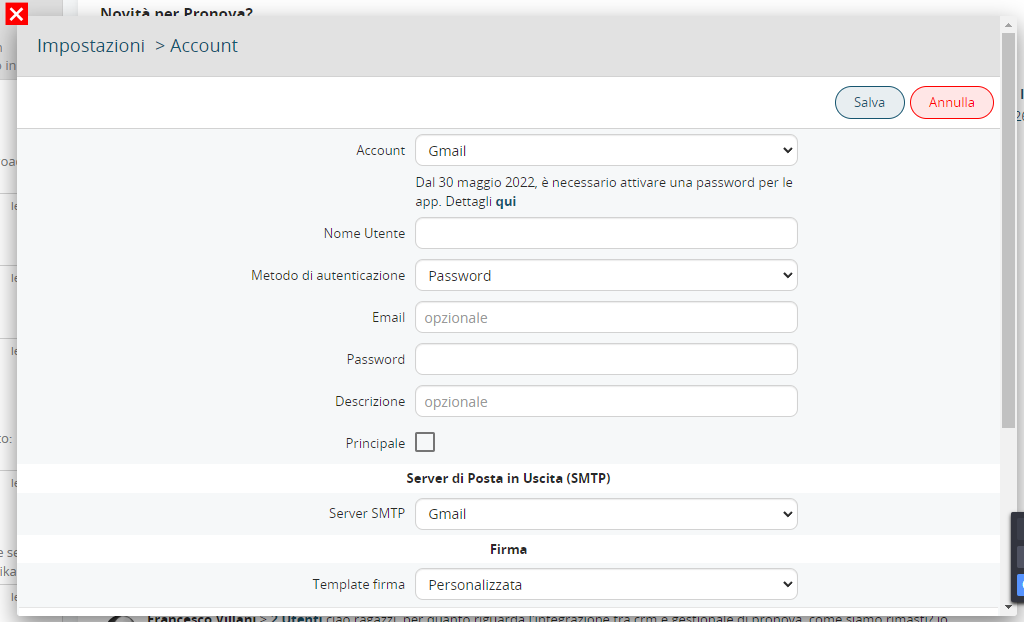](https://usermanual.vtenext.com/uploads/images/gallery/2022-05/image-1653473422495.png) Si noti la frase in evidenza subito sotto il campo Account. **Dal 30 maggio 2022, è necessario attivare una password per le app. [Dettagli qui](https://support.google.com/mail/answer/185833?hl=it).** Questa azione è NECESSARIA per poter configurare correttamente una casella Gmail nel modulo Messaggi di vtenext. In pratica dal vostro account Gmail sarà necessario: - attivare la verifica in due passaggi - creare una password per le app (da usare al posto della password dell'email, per completare la configurazione in vtenext) [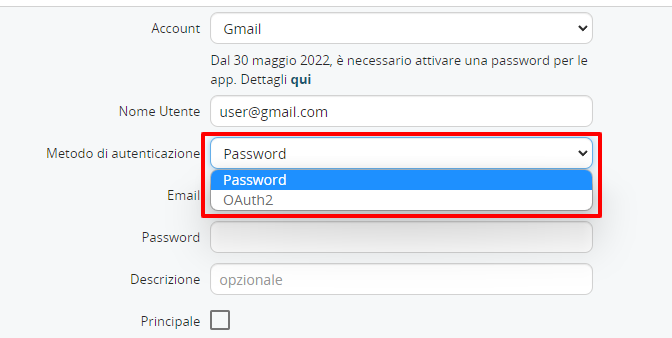](https://usermanual.vtenext.com/uploads/images/gallery/2022-05/image-1653473747535.png) Inoltre è supportato anche il metodo di **autenticazione in due fattori** (OAuth2). |
| **Microsoft Office365** | per la quale è sufficiente inserire username e password. **N.B.:** se l'autenticazione ad Outlook viene fatta con Oauth2 (verifica in due passaggi), **non si deve utilizzare un account imap personalizzato ma bensì quello standard**. Altro aspetto importante della configurazione è che **il server IMAP di Office365 è in ascolto sulla 993** (non usare la 443). |
| **Yahoo!** | per la quale è sufficiente inserire username e password. |
| **Custom** | qui è possibile configurare completamente tutti i parametri di connessione alla casella di posta, conoscendo l'indirizzo del serve IMAP, quello SMTP e le relative porte. |
| **Nome** | scegliere l'opzione Custom |
| **Server** | IMAP: imaps.aruba.it SMTP: ssl://smtps.aruba.it |
| **Porta** | IMAP: 993 SMTP: 587 SSL/TLS se presente |
| **Nome** | scegliere l'opzione Custom |
| **Server** | IMAP: imaps.pec.aruba.it SMTP: smtps.pec.aruba.it |
| **Porta** | IMAP: 993 SMTP: 587 SSL/TLS se presente |
| **Nome** | scegliere l'opzione Custom |
| **Server** | IMAP: mbox.cert.legalmail.it SMTP: sendm.cert.legalmail.it |
| **Porta** | IMAP: 993 SMTP: 465 SSL/TLS se presente |
| **A** | Va inserito l’indirizzo email del destinatario, è possibile scrivere direttamente l’indirizzo email o selezionarlo dalla lista (Lead, Aziende, Contatti, Fornitori e Utenti) |
| **CC** | Carbon Copy: potete inserire l’indirizzo del destinatario che riceve la copia dell’email |
| **Aggiungi CCN** | Potete inserire indirizzi email che non saranno visibili agli altri destinatari |
| **Oggetto** | L’oggetto della vostra email |
| **Allegati** | Potete aggiungere allegati all’email attraverso Aggiungi file o semplicemente trascinando il file nell’apposita area **N.B.** quando viene inviata un'email da una detail view di un Documento (da dentro l'anagrafica, si clicca sulla related dei Messaggi e poi si clicca su Nuovo Messaggio), eventuali allegati di quell'email, vengono collegati nei Documenti relazionati a quella stessa anagrafica |
| **Metodo di Invio** | Singolo: invia un'unica mail con tutti i destinatari in A visibili Multiplo: invia una mail separate per ogni destinatario in A, mantenendo la privacy |
| **Seleziona Template** | Scegliere uno dei template a disposizione, creati salvati in Impostazioni > Template email |
| **Invia** | Spedisce il messaggio |
| **Salva Bozza** | Forza il salvataggio della bozza (che già avviene in automatico) |
| **1° colonna:** | **2° colonna:** | **3° colonna:** |
| elenco email, oppure | dati del mittente | operazioni e collegamenti disponibili per l’email |
| elenco cartelle cliccando sul pulsante Cartelle, oppure | corpo della mail | |
| elenco account, cliccando sul pulsante Caselle (appare solo se sono configurati più account) | allegati |
|  | **Invia ora:** permette di far partire immediatamente l'email programmata |
|  | **Programma invio:** permette di riprogrammare l'invio precedentemente settato |
|  | **Elimina:** permette di eliminare l'email programmata in modo definitivo |
| [](https://usermanual.vtenext.com/uploads/images/gallery/2021-12-Dec/image-1638893933951.png) | Per scrivere una nuova email |
| 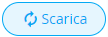 | Scarica le email dal server di posta |
| [](https://usermanual.vtenext.com/uploads/images/gallery/2021-12-Dec/image-1638891885150.png) | Impostazioni del modulo Messaggi (personali per utente) |
|  | Marca email come letta/non letta |
| [](https://usermanual.vtenext.com/uploads/images/gallery/2021-12-Dec/image-1638893786732.png) | Marca email come importante |
|  | Sposta email in un’altra cartella |
|  | Marca come spam (l’email viene spostata nella cartella Posta Indesiderata) |
| [](https://usermanual.vtenext.com/uploads/images/gallery/2021-12-Dec/image-1638894541297.png) | Elimina messaggio (l’email viene spostata nella cartella Cestino) |
|  | [](https://usermanual.vtenext.com/uploads/images/gallery/2021-12-Dec/cerca_messagg.png) Ricerca nelle email (semplice e avanzata) |
| **Crea Evento/ Crea Compito** | Crea un’attività di calendario a partire dall’email |
| **Collega** | Collega l’email a un oggetto presente in vtenext |
| **Traduci messaggio** | Apre Google Translate per la traduzione istantanea del corpo dell’email |
| **Scarica tutti gli allegati** | Scarica un unico file zip che contiene gli allegati, se più di uno |
|  | Scarica l’allegato |
|  | Archivia l’allegato come documento CRM / Visualizza la scheda documento |
|  | Collega il documento a un oggetto presente in vtenext |
|  | Apre l’anteprima dell’allegato (estensioni supportate: odt, pdf e comuni formati di immagine) |
| **Nome** | Nome del template |
| **Descrizione** | Descrizione del template (opzionale) |
| **Cartella** | Pubblico: il template è disponibile per tutti gli utenti Privato: il template è disponibile solo per admin |
| **Tipo** | Email: per template è disponibili per le email (modulo Messaggi) Newsletter: per template disponibile per il modulo Newsletter |
| **Oggetto** | Oggetto dell’email |
| **Messaggio** | Corpo dell’email |
| **Usa firma utente** | Consente di utilizzare la firma impostata per quell'utente |
| **Sostituisci tutto il corpo del messaggio** | L'intero testo della mail viene sostituito con il contenuto presente nell'editor. |
| **Tutti** | Tutte le conversazioni attive, lette e non lette, presenti nel crm e che coinvolgono l'utente |
| **Topic** | E' possibile creare dei Gruppi per parlare con i propri colleghi, ad esempio dello stesso reparto |
| **Diretti** | Conversazioni in cui è coinvolto l'utente che ha effettuato l'accesso |
| **Fissati** | Si possono fissare le conversazioni, ovvero spuntarle come importanti e mantenerle in quest'area per essere raggiunte più facilmente |
| **Ping** | Permette di pingare una conversazione, ovvero sollecitare le persone coinvolte a dare una risposta (viene pubblicata la parola "Ping" direttamente) [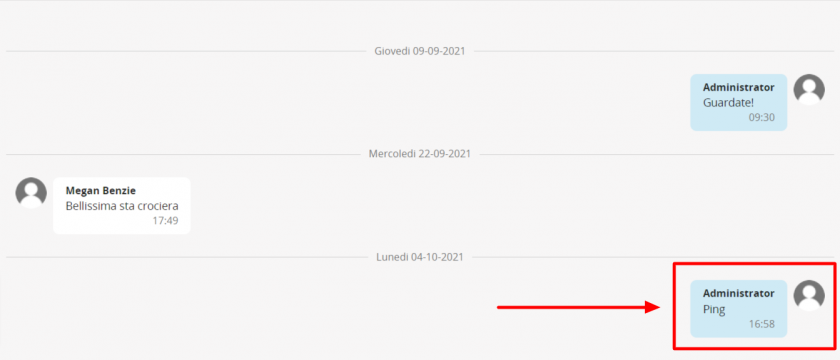](https://usermanual.vtenext.com/uploads/images/gallery/2021-10-Oct/Ping_conversazione_VTENEXT-21-09.png) |
| **Crea o collega** | E' possibile creare e/o collegare delle anagrafiche alla conversazione in corso [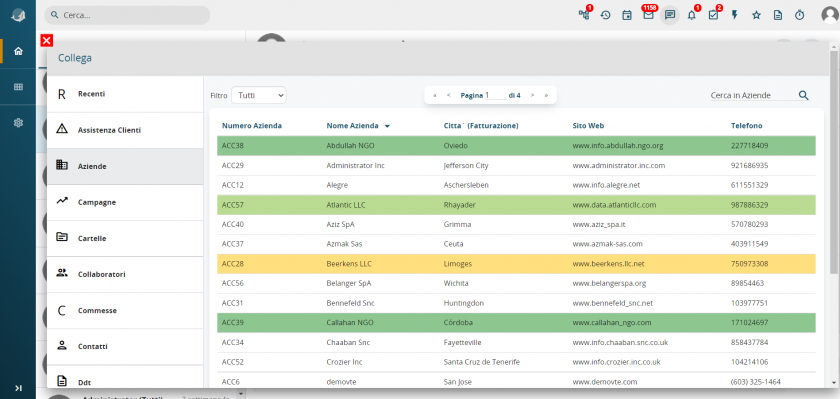](https://usermanual.vtenext.com/uploads/images/gallery/2021-10-Oct/CreaCollegaAnagraficaConversazione_VTENEXT-21-09.png) |
| **Invia file** | Si possono inviare dei file che verranno relazionati solamente alla conversazione corrente [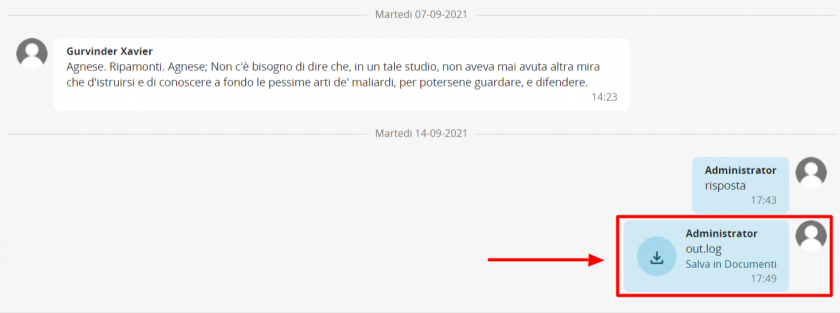](https://usermanual.vtenext.com/uploads/images/gallery/2021-10-Oct/Allegati_conversazioni-VTENEXT-21-09.png) |
| [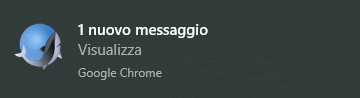](https://usermanual.vtenext.com/uploads/images/gallery/2019-10-Oct/notifica_messaggio_vtenext.png) | [](https://usermanual.vtenext.com/uploads/images/gallery/2019-10-Oct/notifica_conversazione_vtenext.png) |
| **Modifica** | per rinominare la cartella o attivarne la visualizzazione sul Portale Clienti. Nella schermata di popup che appare, sarà possibile scegliere appunto un nuovo nome per la cartella stessa, oppure decidere se attivarla sul Portale Clienti, decidendo per quali profili questa cartella sarà visibile. **Attenzione:** se la cartella non viene impostata "Attiva su portale" non sarà possibile vedere da portale i documenti in essa contenuti, pur essendo questi ultimi disponibili ed attivi anche sul portale. [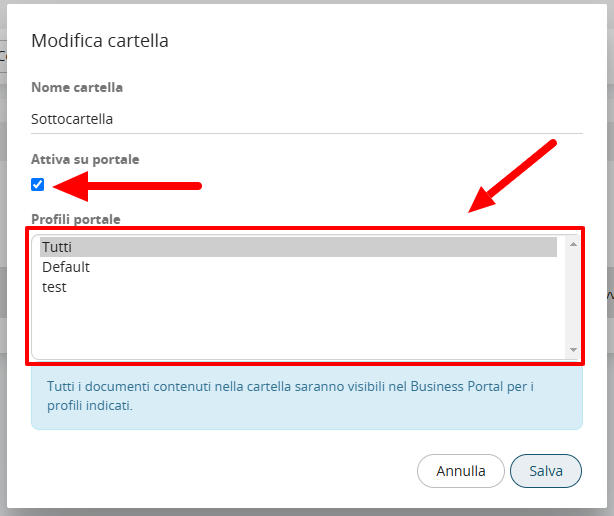](https://usermanual.vtenext.com/uploads/images/gallery/2024-11/f3Aimage.png) |
| **Sposta in** | per spostare la cartella su un altro livello, sarà necessario scegliere la nuova cartella/livello per effettuare lo spostamento |
| **Copia in** | per duplicare la cartella ed il suo contenuto in un altra cartella, sarà necessario scegliere la nuova cartella/livello per effettuare la duplicazione |
| **Elimina** | per eliminare la cartella ed il suo contenuto |